RaspberryPi je malý počítač o velikosti kreditní karty, který je poháněn převážně ARM procesory. Jako úložiště je zde použita Micro-SD karta, kde je potřeba velikost ideálně 8GB+. U novějších RPi 4 lze SD kartu nahradit třeba expanzním modulem pro M.2 SSD, který sebre jeden z USB3.0 portů. Velmi doporučuji si přikoupit ještě nějakou krabičku ideálně s aktivním chlazením, která zabrání nechtěnému zkratu na DPS a bude při zátěži správně chladit jednotlivé součásti RPi.
Jako napájení pro RaspberryPi postačí kdejaký 5V adaptér, kterým si nabíjíte třeba mobil. Měl by mít alespoň 2A+, ideálně 2,5A. Pokud RPi detekuje nízké napětí (adaptér neposkytuje dostatečný proud, nebo je vadný kabel) a používáte Raspberry Pi OS, tak dostanete upozornění.
Příprava operačního systému pro RaspberryPI
Na výběr je zde z několika operačních systémů na bázi Linuxu:
- Raspberry Pi OS – Doporučený systém, jedná se o port více známého Debian 12, poskytuje grafické rozhraní plochy, oken atd. (podobně jako ve Windows)
- LibreELEC – Fork známého Kodi Media Center. Systém určený pro přehrávání videií, hudby, či jejich streamování ze vzdáleného úložiště atp. Existuje zde i plugin pro O2TV.
- OSMC – podobné jako LibreELEC.
- Recalbox – Systém se 100+ emulátory různých herních konzolí. ROMky si lze stahovat a pomocí Samby lze kopírovat na RPi jednoduše přes Windows…
Jsou zde pak systémy i na 3D tisk a mnoho dalšího, můžete volně objevovat v utilitě Raspberry Pi Imager, kterou nyní budete potřebovat – stáhněte si ji a nainstalujte do PC.
Vložte Micro-SD kartu (přes redukci, HUB… Utilita pobere vše co je vyjímatelné), na kterou nainstalujete systém. Prvně bude potřeba zvolit typ vašeho RPi, Systém a kam se bude kopírovat.
Pro tento návod volím Raspberry Pi OS (Legacy) neboť mám starší model RaspberryPI 3B+.
Po kliknutí na NEXT se aplikace dotáže, zdali chcete změnit nějaké nastavení systému, se kterýma bude nainstalován na Micro-SD. Kliknutím na tlačítko NO (necháváme tedy defaultní nastavení) se zahájí formátování Micro-SD karty a kopírování souborů OS. Jakmile je hotovo, aplikace to oznámí a pak lze bezpečně odebrat Micro-SD.
Spuštění RaspberryPI
RaspberryPi nemá v základu ON-OFF button, na to slouží jednoduše vypojení a zapojení adaptéru do zásuvky. Nejlepší je však v OS kliknout „vypnout“ a až po té vytáhnout ze zásuvky, případně použít v terminalu SHUTDOWN příkaz.
Vložte Micro-SD kartu, připojte HDMI a další potřebné příslušenství a zapněte RaspberryPi. Po malé chvíli budete vyzváni k nastavení země, času, jazyka atd. postupujte dle požadavků dokud se nedostanete na pracovní plochu, po té je vše hotovo a můžete objevovat co RPi nabízí!
Pokud jste neměnili přihlašovací údaje, tak ve výchozím nastavení jsou pro RaspberryPi následující:
LOGIN: pi
HESLO: raspberry
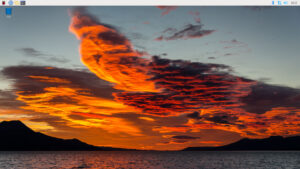
Zkrátka, vše děláte na vlastní riziko.
Vytvořeno: 13. 11. 2023
Poslední úprava: 14. 11. 2023
RaspberryPi návody Příprava Micro-SD, První spuštění, RaspberryPi, 254x 0

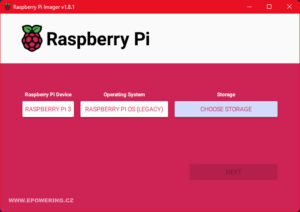
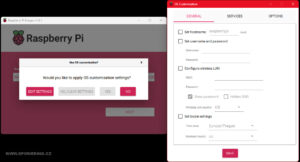
Zatím zde nejsou žádné komentáře.